چگونه ایمیل های اسپم در جیمیل را کاهش دهیم
در این پست از سایت bloginoo به بررسی چگونگی کاهش ایمیل های اسپم در جیمیل پرداخته ایم.
جیمیل با بیش از 1.8 میلیارد کاربر فعال ماهانه، محبوب ترین ارائه دهنده خدمات ایمیل در جهان است. این بدان معناست که گوگل توانسته است در شناسایی و مقابله با ایمیل های اسپم بسیار خوب عمل کند. با این حال، با وجود تعداد زیادی از هرزنامه ها و خبرنامه ها که هر روز صندوق های ورودی ما را منفجر میکنند، فیلتر های هرزنامه خودکار آن ممکن است تاخیر داشته باشند. بنابراین، شما باید در برخورد با هرزنامه ها فعال باشید تا اطمینان حاصل کنید که صندوق ورودی شما مملو از ایمیل های هرزنامه نیست. این راهنما چندین روش را نشان می دهد که می توانید برای مدیریت و کاهش ایمیل های هرزنامه در Gmail از آنها استفاده کنید.
ایمیل های اسپم چیست؟
ایمیل های هرزنامه شامل چندین نوع ایمیل هستند. آنها از خبرنامه های بی ضرری که یک محصول را تبلیغ می کنند تا ایمیل های فیشینگ حاوی لینک های مخرب که با هدف سرقت اطلاعات شخصی شما انجام می شود، متفاوت است.
در اینجا دسته بندی گسترده ای از ایمیل های هرزنامه ای وجود دارد که ممکن است در صندوق ورودی خود مشاهده کنید :
- خبرنامه یا ایمیل های بازاریابی : این ایمیل ها عموماً یک محصول را تبلیغ یا بازاریابی می کنند.
- ایمیلهای فیشینگ : این ایمیل ها کلاهبرداری های آنلاین هستند که در آن فرستنده ایمیل برای دریافت اطلاعات شخصی شما، سازمان های قانونی را جعل میکند. ما یک راهنمای عمیق برای محافظت از خود در برابر ایمیل های فیشینگ داریم که ممکن است بخواهید بررسی کنید.
- ایمیل های بدافزار یا آنتی ویروس : اینها ایمیل های کلاهبرداری هستند که با هشدار دادن به شما در مورد عفونت بدافزار توجه شما را جلب میکنند تا شما را به خرید نرم افزار ارزان شان یا نصب برنامه ای که بدافزار است وادار کنند.
- کد های کوپن و معاملات : این ایمیل ها به طور کلی یک پلتفرم را با نشان دادن معاملات و کوپن ها به شما تبلیغ می کنند. این ایمیل ها همچنین می توانند لینک های مخرب را پنهان کنند.
- کلاهبرداری : ایمیل اسپم شاهزاده معروف نیجریه را همه می شناسند. این نوع ایمیل ها سعی می کنند با وعده دادن پاداش های نمایی، شما را فریب دهند.
- یک دوست مزاحم : یک ایمیل اسپم می تواند به سادگی یک دوست مزاحم باشد که هر روز برای شما ایمیل های ناخواسته ارسال می کند.
ایمیل های اسپم انواع مختلفی دارند و بسته به ایمیل های اسپم که با آن سروکار دارید، می توانید از روش های مختلفی استفاده کنید. یک چیز خوب در مورد Gmail این است که به شما امکان می دهد به چندین ابزار برای مقابله با این ایمیل های اسپم دسترسی داشته باشید. چه از رایانه شخصی Windows یا یکی از Chromebook های برتر استفاده کنید، می توانید از روش های زیر برای کاهش هرزنامه در Gmail استفاده کنید.
اما قبل از پرداختن به ایمیل های اسپم، ابتدا باید مطمئن شوید که از رسیدن ایمیل های اسپم به صندوق ورودی خود جلوگیری می کنید.
چگونه از ورود ایمیل به صندوق ورودی جیمیل خود جلوگیری کنیم؟
بهترین راه برای مقابله با هرزنامه ها این است که مطمئن شوید هرگز آنها را دریافت نمی کنید. به همین دلیل است که توصیه می کنیم یک حساب کاربری دوم جیمیل ایجاد کنید و از آن برای ثبت نام در همه برنامه ها، سرویس ها و وب سایت ها استفاده کنید. این اطمینان حاصل می کند که ایمیل اصلی شما با خبرنامه ها و ایمیل های تبلیغاتی بمباران نمی شود.
گاهی اوقات باید برای یک بار استفاده در یک وب سایت ثبت نام کنید، مانند دانلود یک کتاب الکترونیکی یا فایل PDF. برای چنین مواردی، توصیه می کنیم از یک سرویس ایمیل موقت استفاده کنید. میتوانید با مطالعه مقاله مرتبط، نحوه تولید و استفاده از ایمیل های موقت را در تلفن هوشمند اندرویدی، دستگاه های ویندوزی و آیفون های خود بیاموزید. همچنین می توانید از یک سرویس ایمیل رایگان مانند Temp Mail برای راه اندازی یک حساب ایمیل دور ریختنی استفاده کنید.
نحوه کاهش ایمیل های اسپم در جیمیل
اکنون که می دانید چگونه از ورود ایمیل های اسپم به جیمیل خود جلوگیری کنید، بیایید ببینیم که چگونه با ایمیل های اسپم موجود در صندوق ورودی خود مقابله کنید. بسته به نوع ایمیل های اسپم، می توانید از روش های مختلفی برای مقابله با آنها استفاده کنید.
لغو اشتراک از خبرنامه ها و ایمیل های تبلیغاتی
اگر هزاران خبرنامه و ایمیل های تبلیغاتی دریافت میکنید، به این معنی است که برای آن سرویس ها ثبت نام کرده اید بدون اینکه علامت کادری را که در آن از شما برای ارسال ایمیل های تبلیغاتی درخواست میکنند، بردارید. اکثر شرکت های معتبر به شما اجازه می دهند تا اشتراک ایمیل های خود را به راحتی لغو کنید.
- برنامه وب Gmail را در رایانه خود باز کنید و خبرنامه ای را باز کنید که نمیخواهید در آینده از آن ایمیل دریافت کنید.
- روی دکمه لغو اشتراک در کنار ایمیل آنها کلیک کنید.
- در پنجره پاپ آپ تأیید کنید که می خواهید اشتراک خود را لغو کنید.
ایمیل ها را به عنوان ایمیل اسپم گزارش کنید
در حالی که اکثر شرکت ها به شما اجازه می دهند اشتراک ایمیل های خود را لغو کنید، برخی از آنها به درخواست شما پایبند نیستند. این بدان معنی است که شما همچنان ایمیل های تبلیغاتی دریافت می کنید حتی اگر اشتراک خبرنامه ایمیل آنها را لغو کنید. میتوانید چنین ایمیل هایی را به عنوان هرزنامه گزارش کنید و Gmail در آینده بهطور خودکار این ایمیل ها را به فیلتر هرزنامه شما منتقل میکند.
- ایمیلی را که می خواهید به عنوان هرزنامه علامت گذاری کنید باز کنید و روی منوی سه نقطه کلیک کنید.
- روی گزینه Report spam کلیک کنید.
- این را به عنوان هرزنامه گزارش کنید یا اشتراک را لغو کنید و آن را به عنوان هرزنامه گزارش کنید. توصیه می کنیم در صورت موجود بودن از گزینه گزارش هرزنامه و لغو اشتراک استفاده کنید.
- برای گزارش چندین ایمیل به عنوان هرزنامه، برای انتخاب ایمیل های موجود در صندوق ورودی خود کلیک کنید و روی دکمه اسپم کلیک کنید.
- برای گزارش این ایمیل ها به عنوان هرزنامه، روی دکمه گزارش هرزنامه یا گزارش هرزنامه و لغو اشتراک کلیک کنید.
ایمیل ها را به عنوان ایمیل های فیشینگ در Gmail گزارش کنید
ایمیل های فیشینگ خطرناک هستند و میلیون ها کاربر هر ساله طعمه این کلاهبرداری ها می شوند. بنابراین، اگر چنین ایمیلی را مشاهده کردید، توصیه میکنیم که ایمیل های فیشینگ را به عنوان ایمیل های فیشینگ گزارش کنید تا Google بتواند این ایمیل ها را پیگیری کرده و از شر آن خلاص شود.
- یک ایمیل را باز کنید و روی منوی سه نقطه کلیک کنید.
- گزینه گزارش فیشینگ را انتخاب کرده و با کلیک بر روی Report Phishing Message در پنجره پاپ آپ آن را تایید کنید.
فرستنده های مزاحم را در جیمیل مسدود کنید.
اگر کسی مدام برای شما ایمیل های مزاحم می فرستد، او را مسدود کنید تا از دریافت ایمیل از او جلوگیری کنید.
- ایمیلی را از فرستنده ای که می خواهید مسدود کنید باز کنید و روی منوی سه نقطه کلیک کنید.
- گزینه Block" their name" را انتخاب کنید.
- روی دکمه Block در پنجره بازشو کلیک کنید تا مسدود شدن آنها را تأیید کنید.
برای کاهش هرزنامه در صندوق ورودی، ایمیل ها را بهطور خودکار فیلتر کنید
Gmail همچنین به شما امکان میدهد فیلترها و برچسبها را برای فیلتر کردن ایمیلها ایجاد کرده و از آنها استفاده کنید تا هرزنامه ها را به صورت خودکار در صندوق ورودی خود کاهش دهید. اینها می توانند ایمیل هایی باشند که می خواهید نگه دارید اما نمیخواهید در صندوق ورودی خود ببینید.
- برای فیلتر کردن خودکار ایمیل از یک فرستنده یا چند فرستنده، ایمیل آنها را انتخاب کنید، روی نماد سه نقطه کلیک کنید و گزینه Filter messages like these را انتخاب کنید.
- روی دکمه Create filter کلیک کنید.
- می توانید چندین عمل از جمله بایگانی و حذف را انجام دهید. برای اطمینان از فیلتر شدن همه ایمیل های منطبق، گزینه «Also application filter to X» را فعال کنید.
- برای ایجاد فیلتر روی دکمه Create filter کلیک کنید.
از شر ایمیل های اسپم خلاص شوید و صندوق ورودی جیمیل خود را تمیز کنید
اینها مراحلی هستند که می توانید برای کاهش ایمیل های اسپم در جیمیل انجام دهید. اگر از Gmail به عنوان ایمیل اصلی خود استفاده می کنید، راهنمای ما در مورد فیلتر های جستجوی پیشرفته Gmail را بررسی کنید تا به سرعت ایمیل های مهم خود را پیدا کنید.

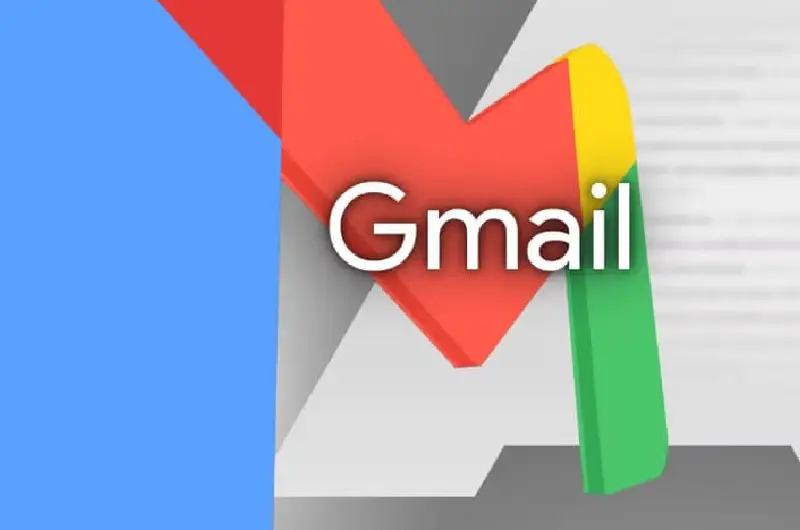
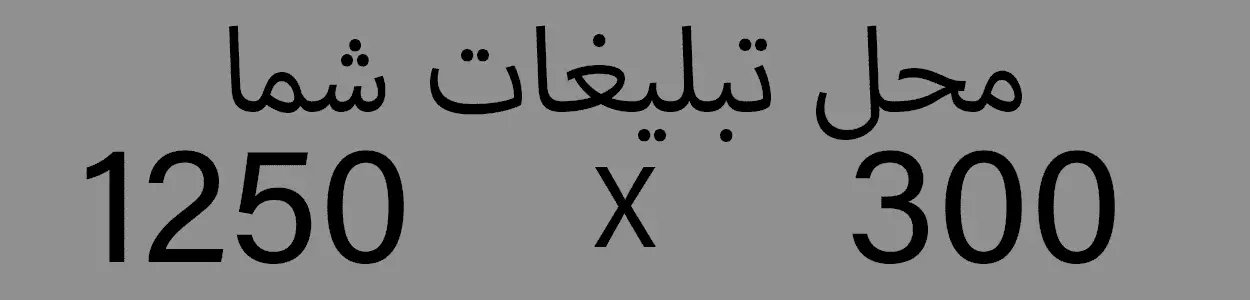
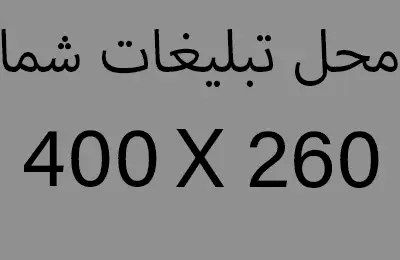

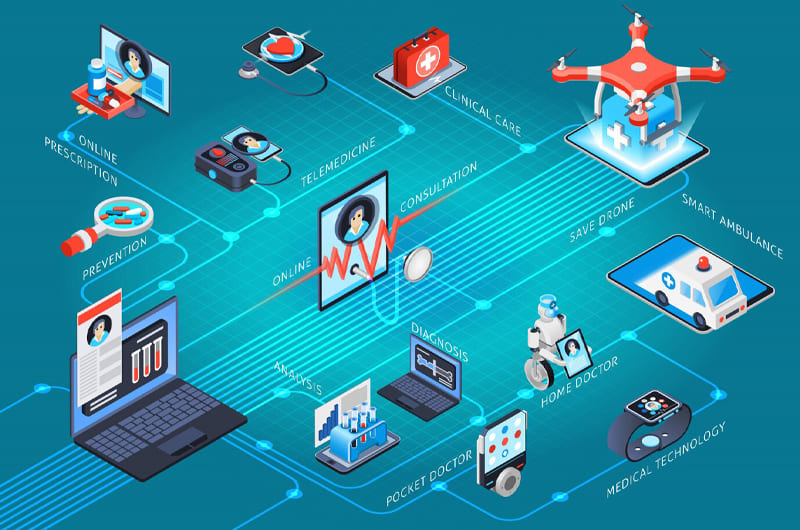

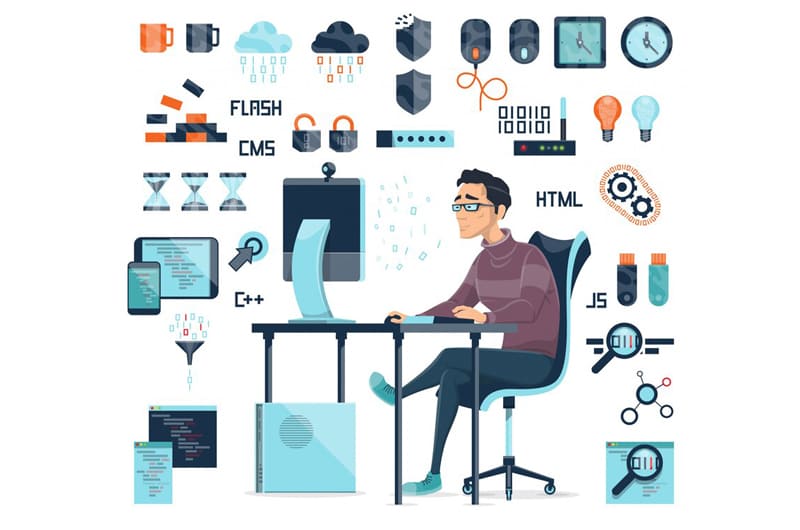


.webp)

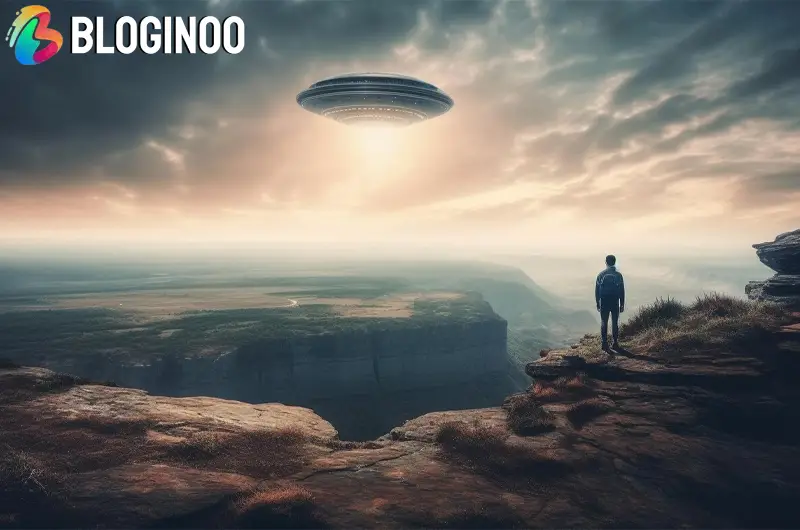

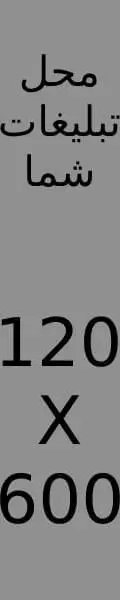


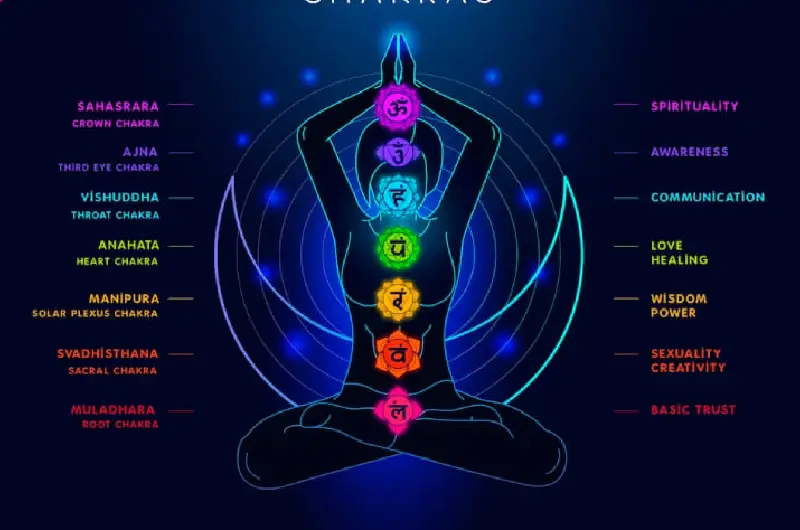
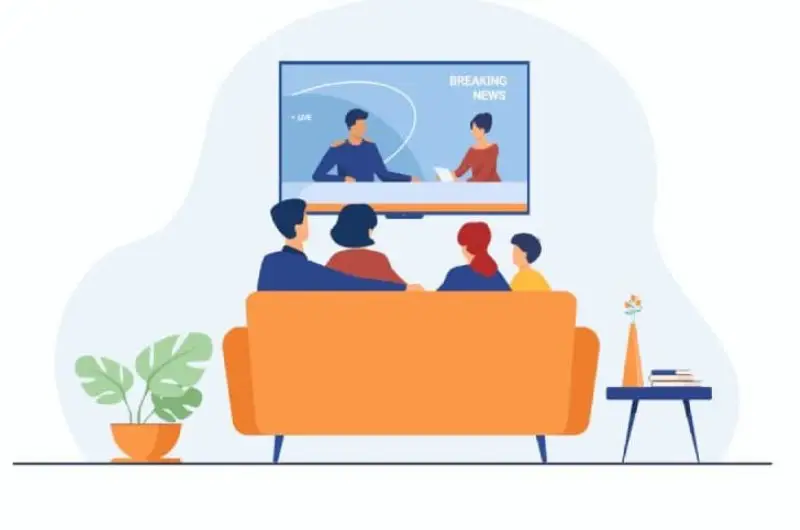
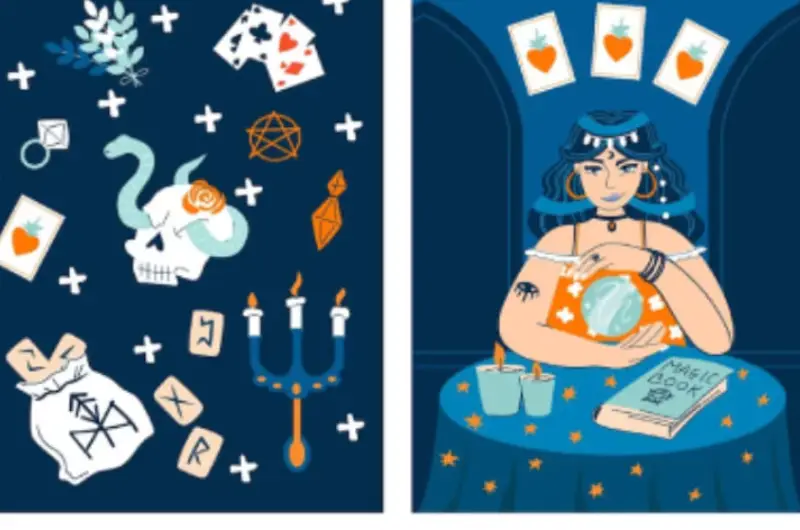
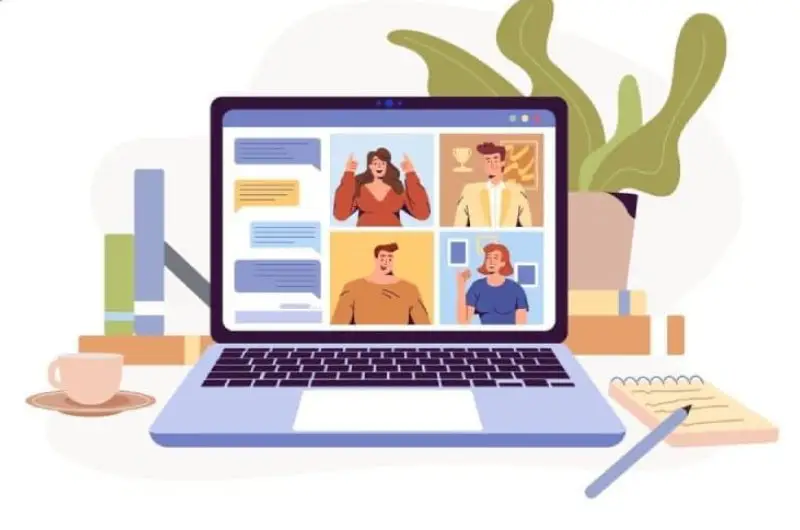




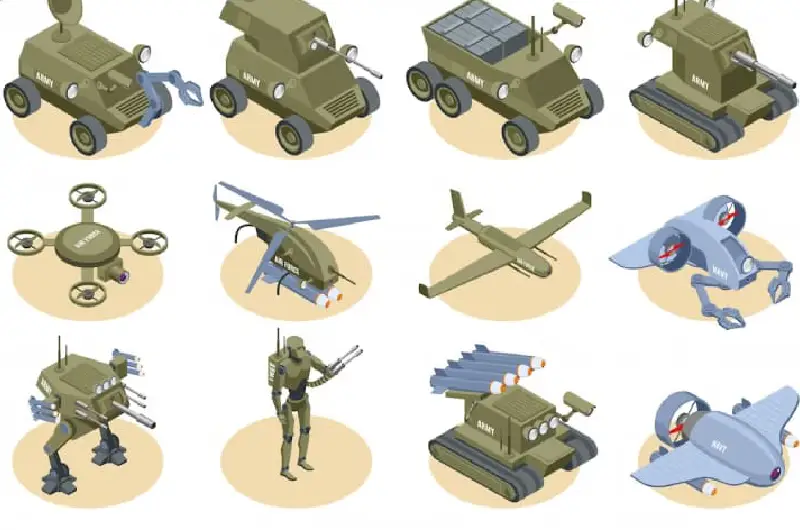

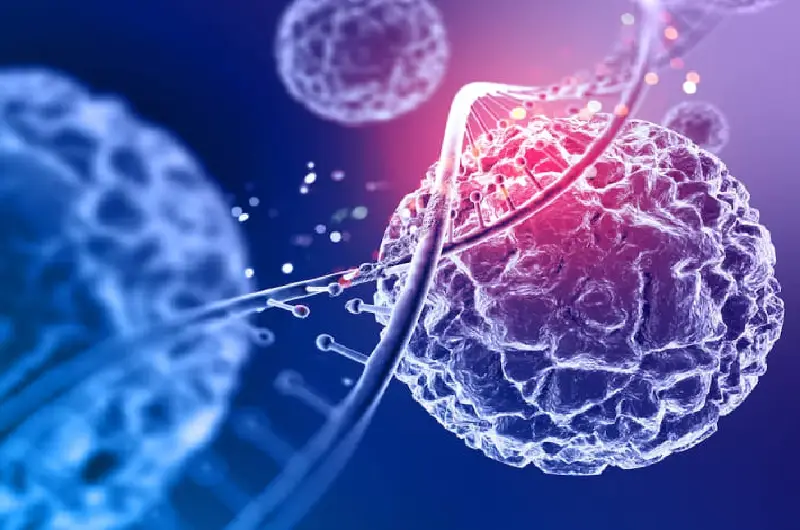

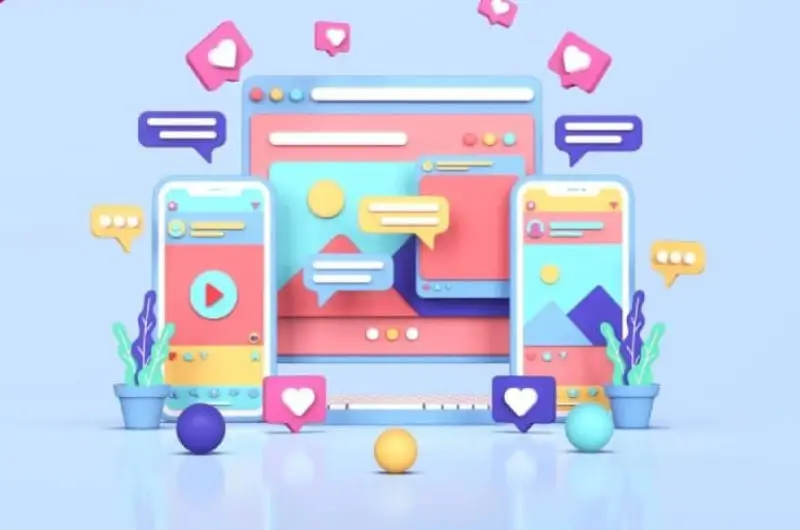



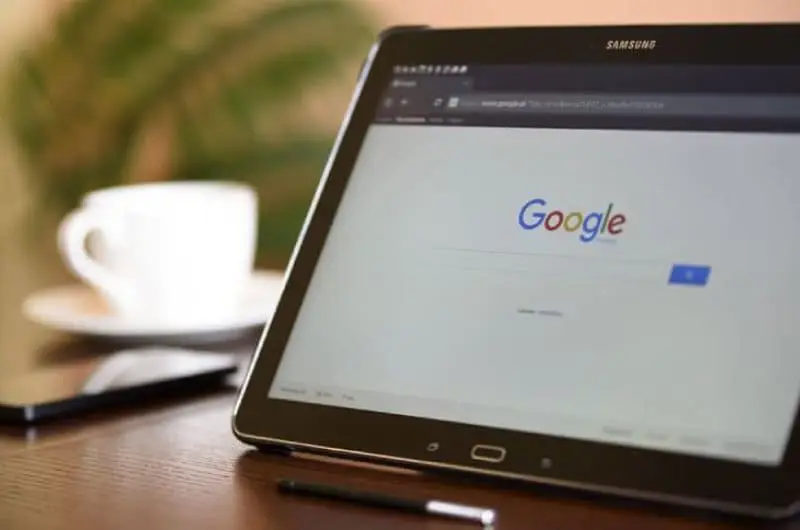

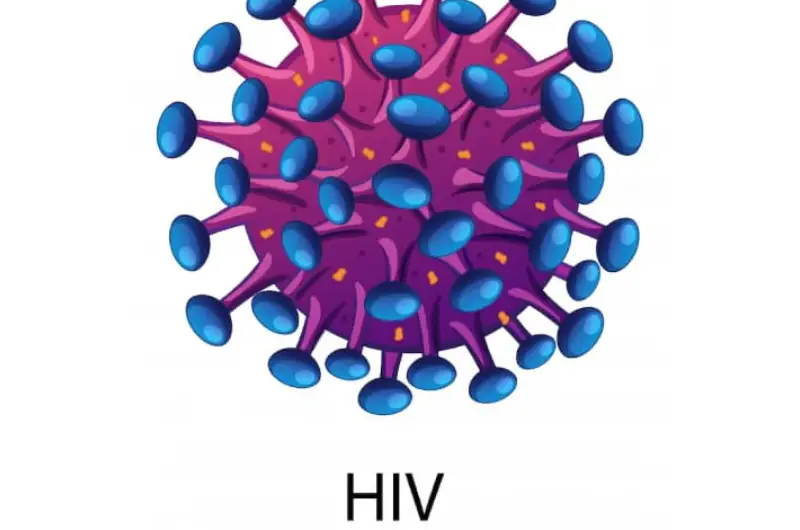



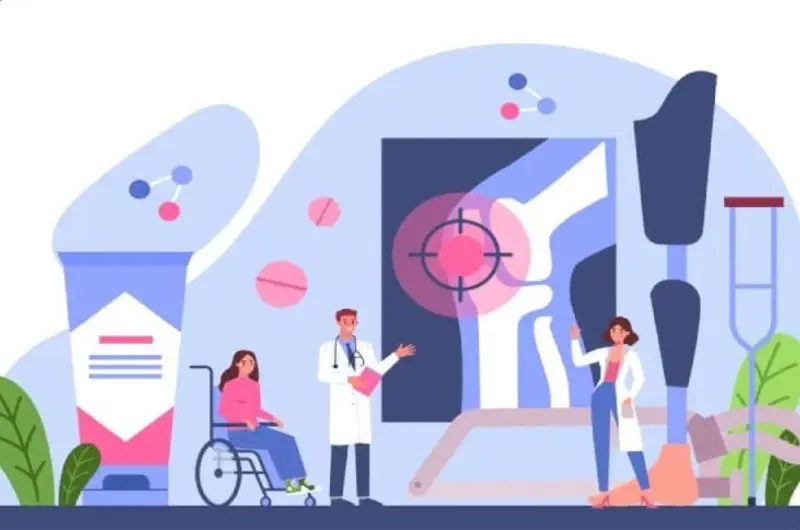
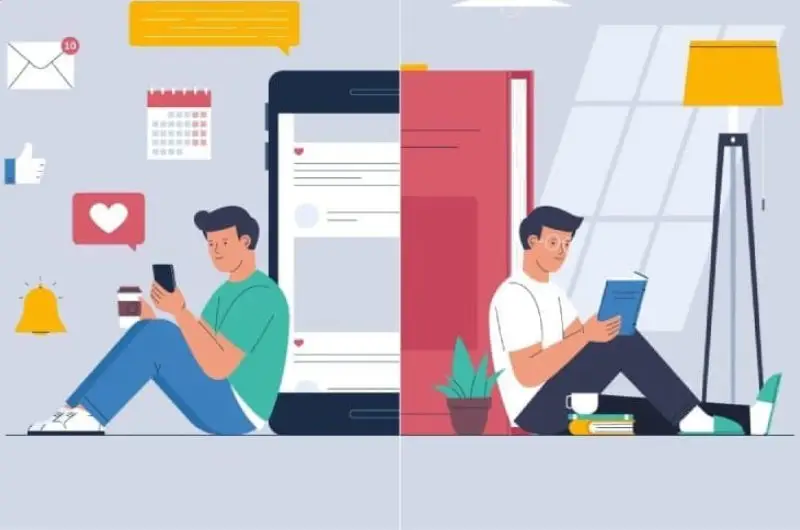

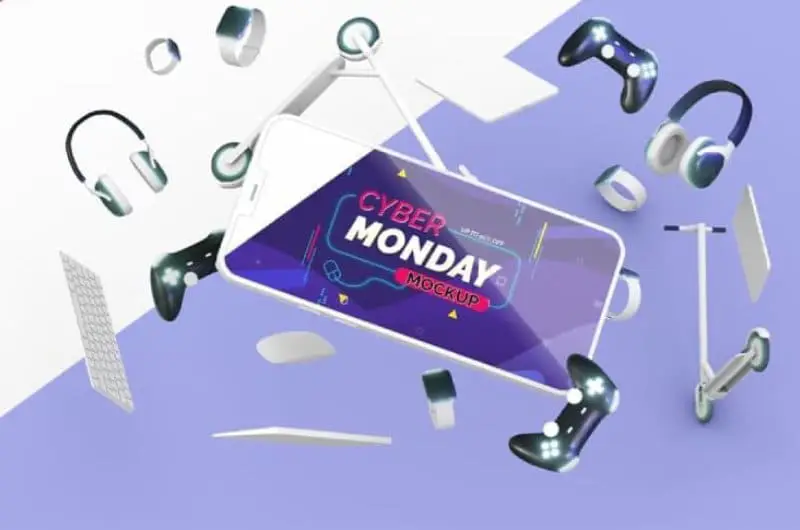
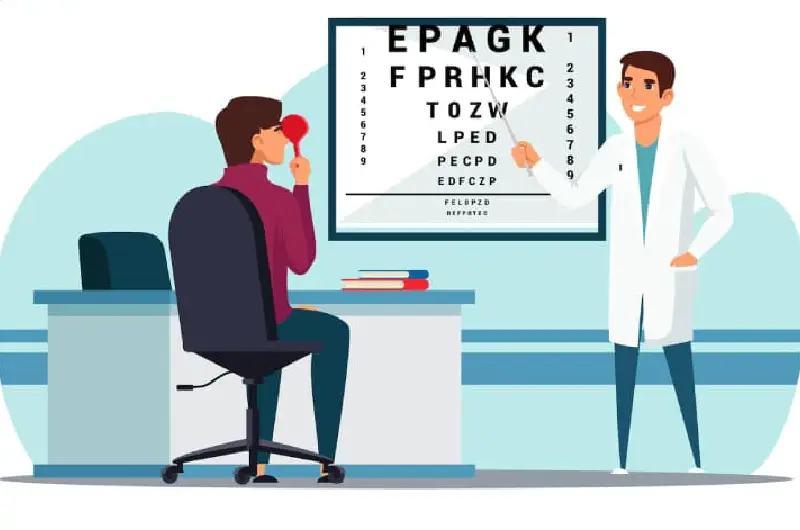

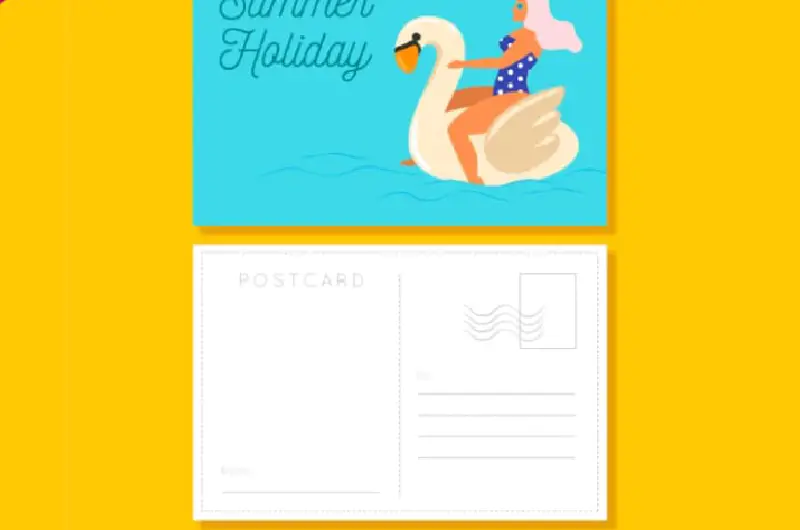

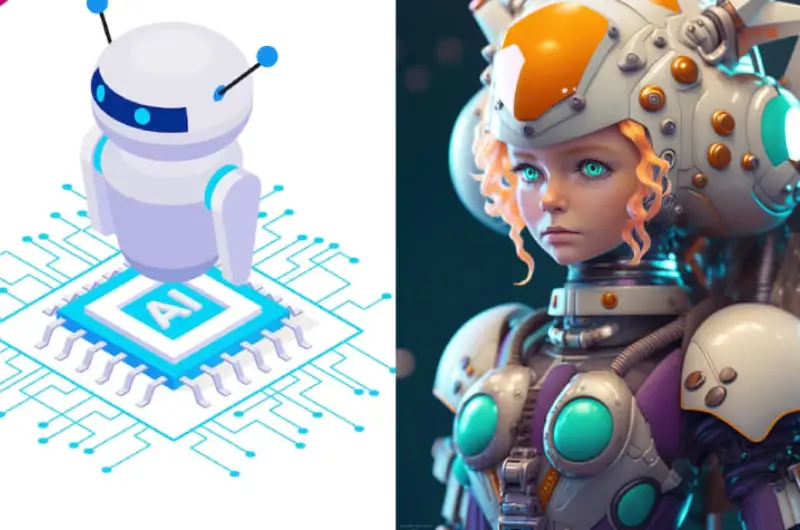

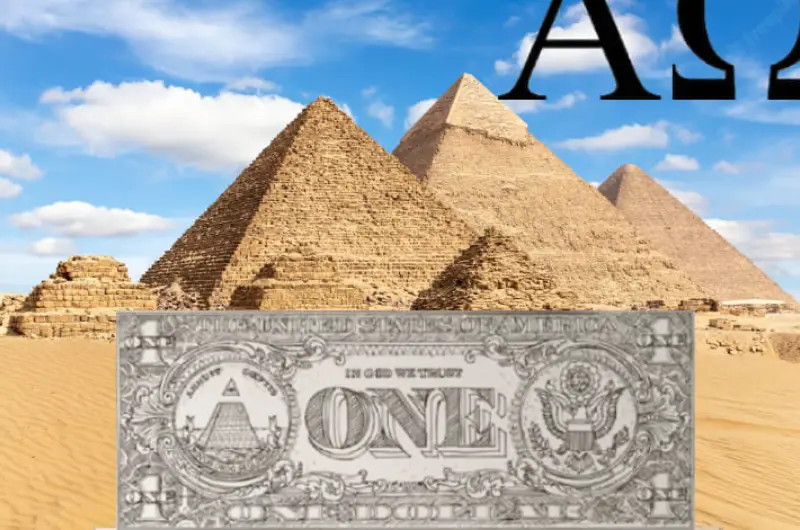
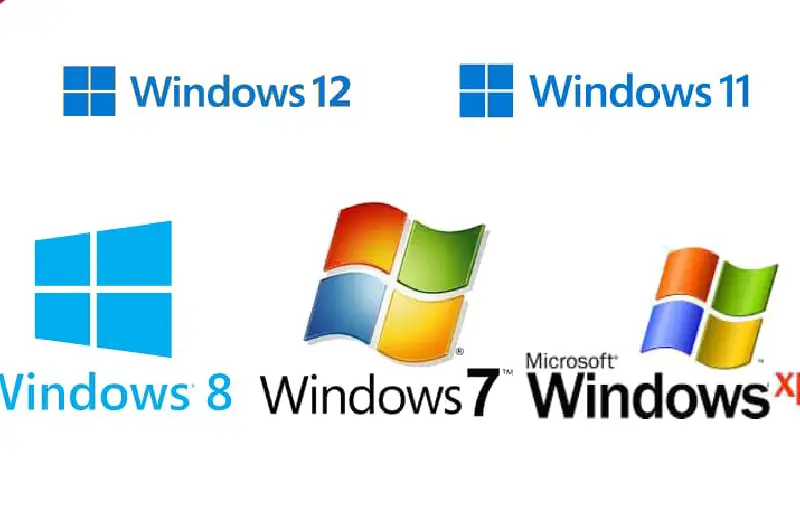
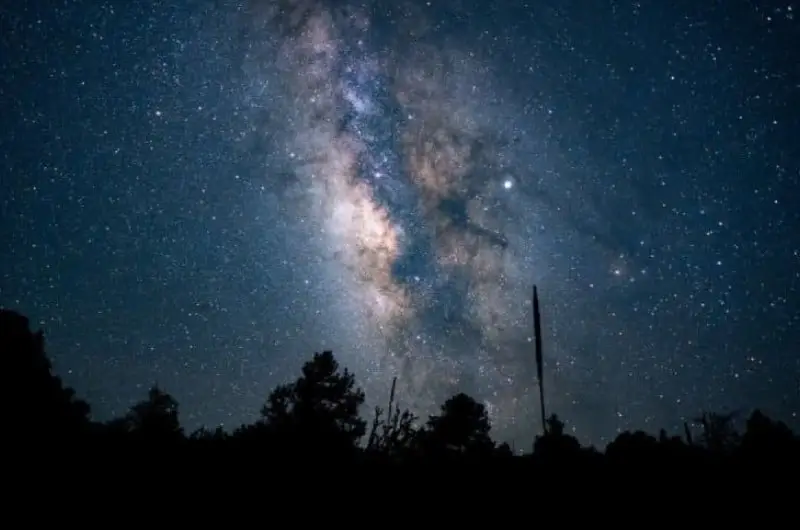
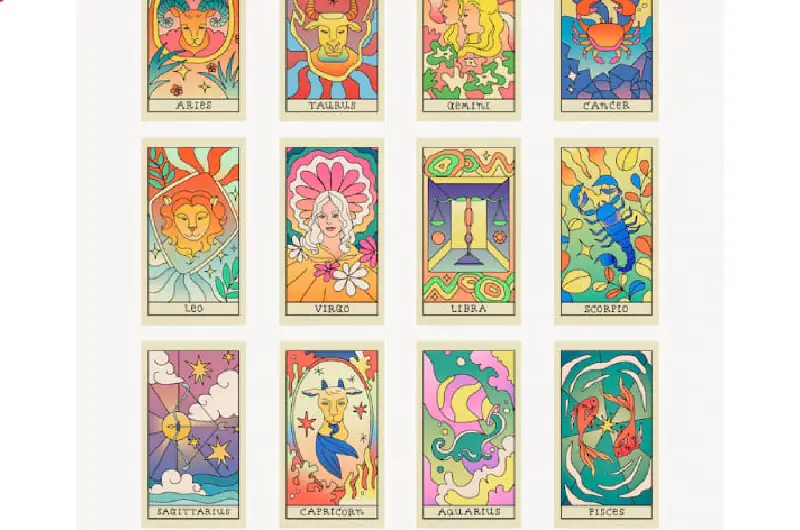


0 نظر آگاشته شده است, نظر تو چیه؟
1500